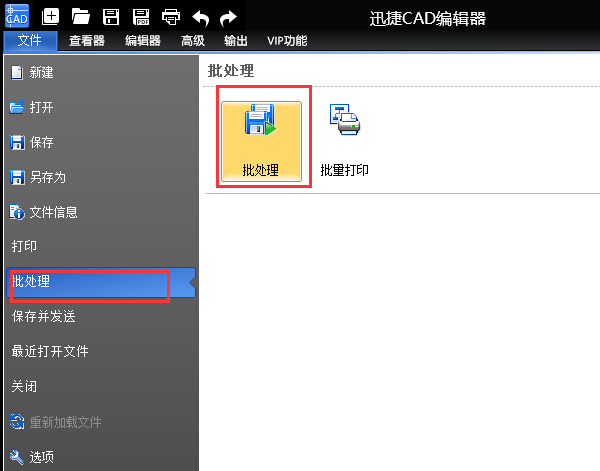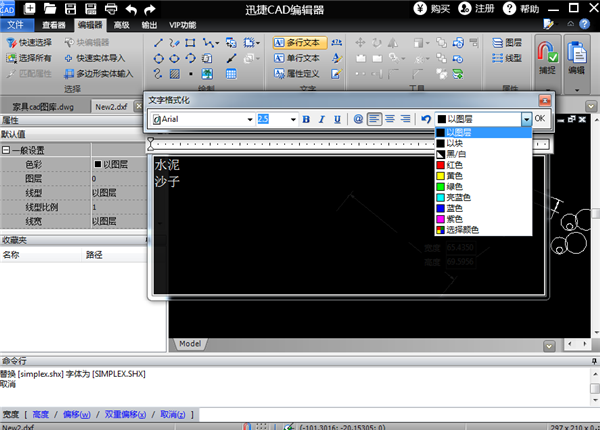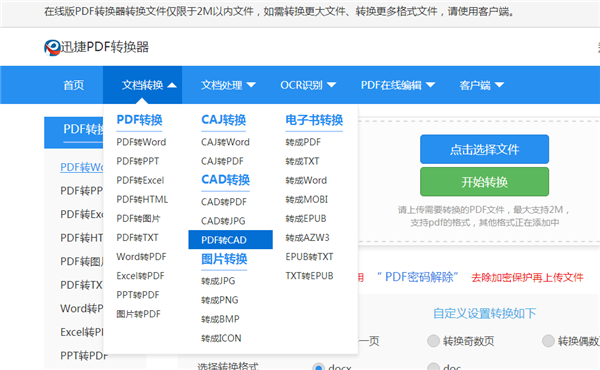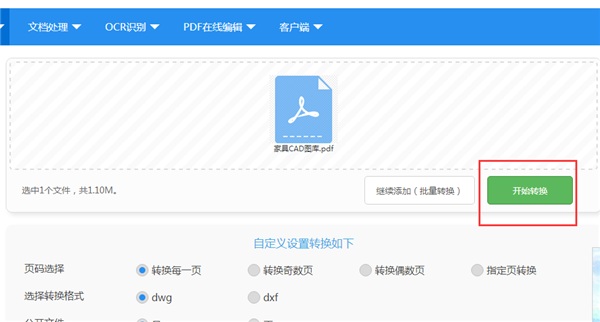PDF转CAD的步骤的确十分简单,我们常用的PDF转CAD的方法主要是两种,一种是用第三方软件进行转换,主要包括PDF转换器、CAD编辑器等常用的软件,我推荐使用迅捷CAD编辑器。另一种,就是直接把需要转换的文档上传到网站上,进行在线转换。
一、软件转换
1.打开电脑上安装的迅捷CAD编辑器,然后单击“文件”中的“批处理”,进入文件批量转换的界面。
2.然后开始利用Ctrl键批量添加需要转换的PDF文档,单击“添加文件”后直接在电脑中点击“打开”即可。
3.接着在“输出格式”一栏选择我们想要转换的文档格式--DWG。这个软件可以进行多种文档格式的转换,但是每次只能转换成一种格式。
4.最后,单击“开始”文档就会开始转成图纸了。转换完毕会弹出如下的批量窗口,直接关闭后即可在桌面查看转换后的图纸。
5.迅捷CAD编辑器兼容各个版本的CAD图纸,我们还可以用这个软件查看各个版本的图纸。
6.对于PDF转换成CAD的图纸,我们也可以利用迅捷CAD编辑器继续编辑。我们可以单击编辑器模块的“多行文本”按钮,为图纸添加多行文字,还可以对文字的格式进行调整。
7.也可以单击编辑器中的“创建块”,自己创建新的图块,然后利用“粘贴块”对图纸进行粘贴。
二、在线转换
1.在百度搜索“PDF转换成CAD在线转换”后,进入第一个搜索结果。
2.接着在文档转换中选择我们需要的功能“PDF转CAD”,进入文件添加界面后,单击添加按钮,在计算机中找到需要转换的文档进行添加。
3.如果还需要继续添加就单击“继续添加”按钮,添加完毕后单击“开始转换”,文档就会转换成CAD图纸并自动压缩,下载压缩包到电脑,解压后即可查看。
以上就是PDF转换成CAD常用的两种方法,大家可以根据需要自行选择。